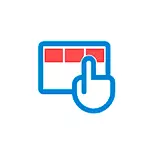
Yn y llawlyfr hwn, yn fanwl sut i alluogi neu analluogi'r modd tabled Windows 10 yn y fersiynau diweddaraf o'r system, yn ogystal â sut i wneud hynny byth yn troi ar fy hun.
- Sut i alluogi modd tabled
- Sut i analluogi Modd Tabled Windows 10 am byth
- Cyfarwyddyd Fideo
Sut i alluogi modd tabled
Yn Windows 10, mae dwy ffordd o droi ar y modd tabled (yn ogystal â chynhwysiad awtomatig, a fydd yn cael ei ystyried yn yr adran nesaf):
- Gan ddefnyddio'r botwm yn yr ardal hysbysu, agorwch wrth glicio ar yr eicon hysbysu. Gall y botwm fod ar goll. Yna rydym yn defnyddio'r dull canlynol.

- Yn yr adran opsiynau (gallwch agor allweddi Win + I neu cliciwch ar yr eicon Gear ar y chwith isod) - y system - y tabled - newid paramedrau ychwanegol y tabled. Trowch ar y switsh uchaf i ddefnyddio'r modd dymunol.
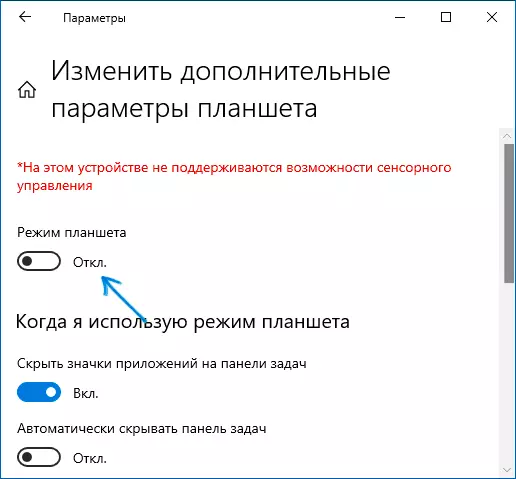
Gorffen, nawr bydd y rhyngwyneb Windows 10 yn cael ei arddangos mewn ffurf tabled.
Yn ogystal, yn Windows 10 mae modd arall, yn rhannol atgoffa rhywun o'r modd tabled yw'r hyn a elwir yn "ddewislen sgrin lawn-sgrin", pan fyddwch yn troi ymlaen sy'n dechrau ar agor i'r sgrin gyfan, a hefyd yn newid ymddangosiad y blwch chwilio yn y bar tasgau (yn agor yn llawn).
Mae'r nodwedd hon yn newid yn yr adran paramedrau - Personoli - Dechrau - Agorwch y ddewislen Start mewn modd sgrin lawn. Mwy am y pwnc: Sut i Analluogi Dechrau a Chwilio am y sgrin lawn yn Windows 10.
Sut i analluogi Modd Tabled Windows 10 am byth
Nid yw diffodd y modd tabled yn dasg heriol, ond mae rhai yn wynebu'r ffaith bod ar y gliniaduron gyda'r sgrin gyffwrdd yn troi ymlaen eto. Rhestr gyflawn o gamau gweithredu i analluogi'r modd tabled, fel nad yw'n troi ymlaen yn awtomatig yn y dyfodol:
- Yn y paramedrau - y tabled - y tabled yn y "wrth fynd i mewn i'r system" eitem, dewiswch "Peidiwch byth â defnyddio modd tabled", yn y "Pan fyddaf yn defnyddio'r ddyfais hon fel tabled", gosodwch "i beidio â newid i ddull tabled ".
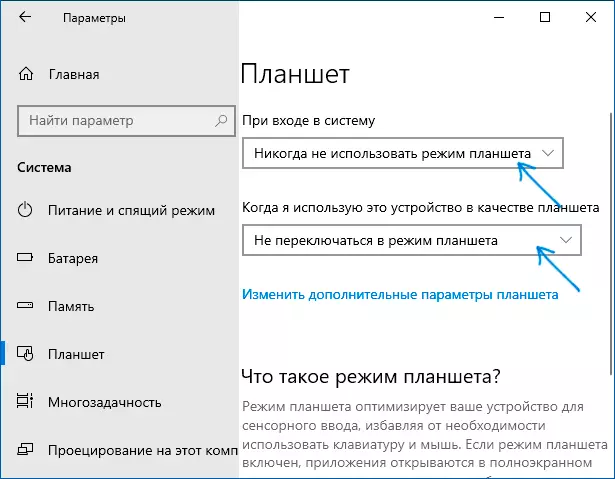
- Yn yr ardal hysbysu neu yn yr adran paramedrau - System - tabled - newid gosodiadau tabled uwch yn datgysylltu'r modd tabled.
Cyfarwyddyd Fideo
Os oes gennych unrhyw gwestiynau - gofynnwch yn y sylwadau, byddaf yn ceisio dweud ateb.
